
- •Предисловие
- •1.3. Порядок выполнения работы
- •1.3.1. Меню командного окна
- •1.3.2. Настройка системы
- •Команда Set Path
- •Команда Preferences
- •Средства помощи пользователю. Демонстрация возможностей системы
- •1.3.3. Запуск Simulink
- •Демонстрация возможностей Simulink
- •1.3.5. Организация работы с библиотекой Simulink
- •Контрольные вопросы
- •2.2.1. Меню File
- •2.2.2. Меню Edit
- •2.2.3. Меню View
- •2.2.4. Меню Simulation
- •2.2.4.1. Установка параметров расчета модели
- •2.2.4.2. Установка параметров обмена с рабочей областью
- •2.2.5. Меню format
- •Контрольные вопросы
- •3.2.2. Simulink – Math, блок Combinatorial Logic
- •3.2.3. Описание логики функционирования элементов
- •3.2.4. Проверка работоспособности модели
- •3.2.5. Установка значений параметров модели
- •3.2.6. Редактирование блок-схемы диаграммы
- •3.2.7. Сохранение результатов моделирования
- •3.2.8. Накопление и использование результатов серии экспериментов
- •3.2.9. Использование взаимодействующих s-моделей
- •Контрольные вопросы
- •4.2.2. Генерация случайных величин с заданными параметрами
- •Контрольные вопросы
- •5.2.1. Выбор шага моделирования
- •5.2.2. Управление окончанием сеанса моделирования
- •5.2.3. Синхронизация параллельных процессов
- •Контрольные вопросы
- •Библиографический список
1.3.2. Настройка системы
Команды настройки системы находятся в разделе File.
К ним относятся:
• Set Path... — выбор рабочей папки;
• Preferences... — установка параметров системы.
Рассмотрим использование двух последних команд в порядке их усложнения.
Команда Set Path
Команда обеспечивает выбор активной папки, которая по умолчанию будет использоваться при выполнении операций с файлами, а также указание маршрута доступа к библиотечным функциям MATLAB.
Выполнение этой команды приводит к открытию соответствующего диалогового окна, формат которого приведен на рис. 1.5.

Рис. 1.5. Окно MATLAB Path Browser
Команда Preferences
Preferences обеспечивает выбор форматов представления числовой и текстовой информации в командном окне, формата копирования данных в буфер обмена и настройку ряда других параметров системы.
Все возможные настройки выполняются с помощью панели свойств Preferences, открывающейся при выборе в меню File соответствующей команды.

Рис. 1.7. Вкладка General окна установки параметров MATLAB
Fonts (рис. 1.8) обеспечивает выбор цвета, стиля и размера шрифта сообщений в командном окне MATLAB, а также цвета фона рабочего поля. Выбор производится так же, как и в других Windows-приложениях — с помощью списков и выпадающих меню.

Рис. 1.8. Вкладка Fonts
Copying Options позволяет установить параметры для операций копирования (рис. 1.9):
Metafile — WMF-формат; используется для хранения векторных рисунков.
Bitmap — BMP-формат; обеспечивает хранение растровых изображений.
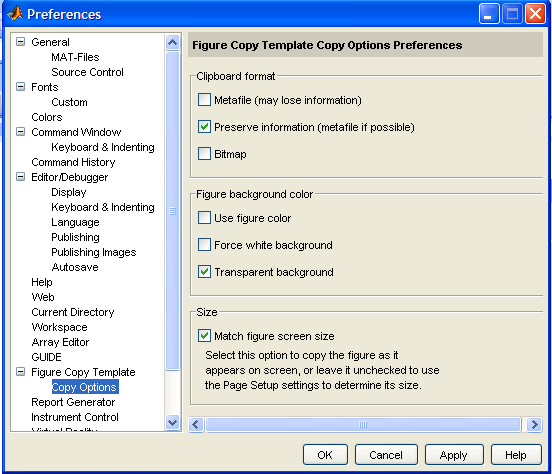
Рис. 1.9. Вкладка Copying Options окна установки параметров MATLAB
Средства помощи пользователю. Демонстрация возможностей системы
Самый простой и доступный способ познакомиться с основными возможностями системы MATLAB заключается в просмотре демонстрационных файлов, входящих в состав пакета. Для запуска процесса демонстрации используется команда demo, которую нужно ввести в активной строке командного окна. Выполнение этой команды приводит к открытию окна MATLAB Demo Window (рис. 1.10). В левой части окна выводится список разделов и инструментальных приложений MATLAB, для которых можно просмотреть демонстрационный ролик. Этот список зависит от рабочей конфигурации MATLAB.
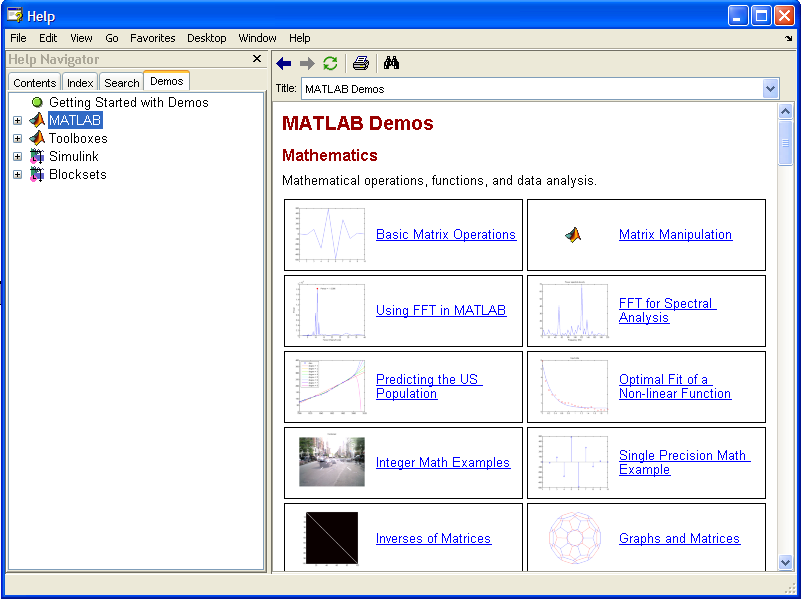
Рис. 1.10. Окно выбора демонстрационных файлов
Чтобы выбрать интересующий раздел, достаточно установить указатель на соответствующую строку и дважды щелкнуть левую кнопку мыши. При этом обновляется содержимое окон, расположенных справа. В верхнем правом окне появляется текстовый комментарий к выбранному разделу, а в нижнем — список демонстрационных файлов, поясняющих особенности его использования. Выбор файла в этом списке также выполняется с помощью мыши. Имя выбранного файла появляется внизу на кнопке Run... (Выполнить), расположенной под списком файлов. Щелчок по ней приводит к запуску соответствующего демонстрационного ролика. Выполнение практически всех демонстрационных файлов сопровождается открытием дополнительных диалоговых окон, с помощью которых пользователь может управлять процессом демонстрации.
Наряду со средствами демонстрации возможностей MATLAB, существенную помощь в его изучении могут оказать текстовые электронные справочные системы, входящие в комплект поставки. Таких систем три: гипертекстовая система на основе файлов в формате HTML (Hypertext Markup Language), справочная документация в формате PDF (Portable Document Format) и встроенная справочная система по функциям MATLAB. Первые две из названных систем являются в достаточной степени автономными по отношению к MATLAB, и пользователь при инсталляции может сам определить их состав, который не обязательно должен совпадать с перечнем устанавливаемых компонент пакета. Состав встроенного справочника MATLAB формируется автоматически, исходя из перечня устанавливаемых компонентов.
